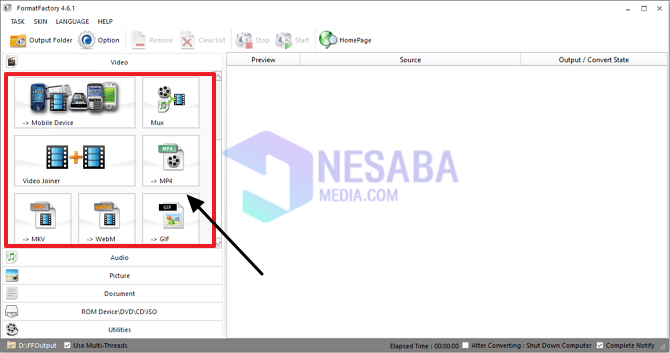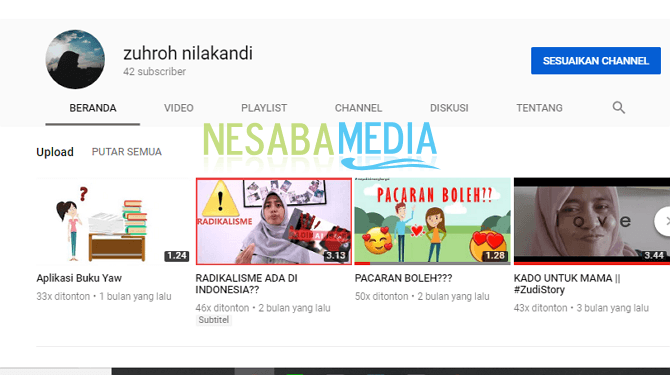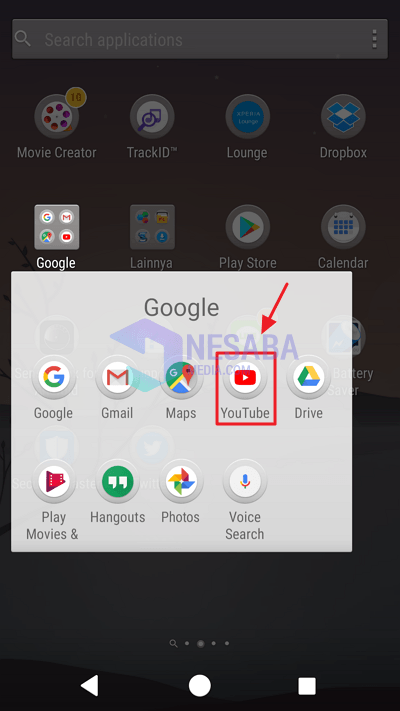Her er 2 måder at downloade YouTube-undertekster nemt, ved du ikke?
I øjeblikket er Youtube kendt som et webstedleverer en række videoindhold, der kan bruges som et medium til information, læring, underholdning og meget mere. Sammen med tidspunkterne fortsætter Youtube med at udvikle kvaliteten af hver video, der vil blive præsenteret. En af dem er Lukket Caption (CC) eller bedre kendt som undertekster.
Hvad er undertekster? Bestemt er underteksten allerede kendt. Undertekster er undertekster, der vises fra fremmedsprogede videoer eller film. Faktisk vil de fleste videoer give tekst relateret til selve videoen, mens der også er videoer, der giver videobilleder separat. Imidlertid giver Youtube automatisk denne billedtekst til disse videoer med denne CC-funktion. Faktisk leverer ikke kun videotekster med det grundlæggende sprog, der bruges i videoen, men Youtube tilbyder også en række forskellige sprog, så brugerne frit kan vælge teksten på det sprog, de ønsker.
Så, hvordan man downloader YouTube-underteksterdette er? I denne artikel vil jeg fortælle dig en nem og hurtig måde at downloade denne Youtube-undertekst på. På den måde, når du lærer at downloade videoer fra Youtube, vil du nu også vide, hvordan du downloader disse undertekster. Umiddelbart følgende diskussion.
Sådan downloades Youtube-undertekster
Som forklaret tidligere, at Youtubehar leveret Lukker billedtekst, som hjælper dig med bedre at forstå essensen af den video, du ønsker. Her vil jeg give dig to måder, du kan gøre for at downloade denne Youtube-undertekst. Her er nogle måder at downloade YouTube-undertekster på.
# 1 Sådan downloades Youtube-undertekster med DownSub
Trin 1 : Forbered det afkølede videolink til Yotube. Hvordan man fik det var let, du bare kopierer (kopierer) video URL'en ved at højreklikke på URL’en og derefter vælge den kopi eller Ctrl + C.
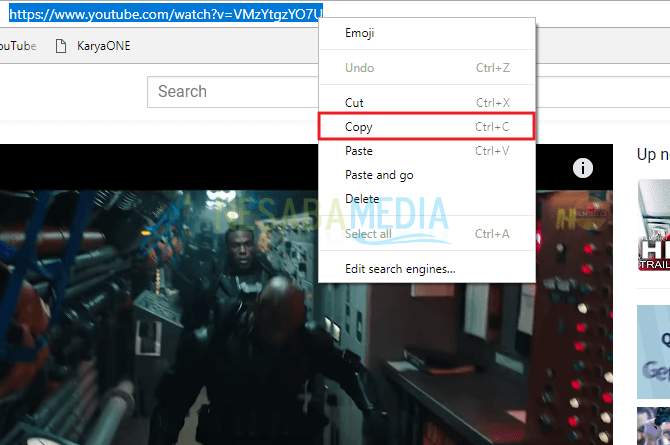
Trin 2 : Åben side DownSub, indsæt derefter URL'en til den video, der er kopieret med højreklik på søgefeltet, eller tryk mere på den praktisk Ctrl + V, Tryk derefter på Indtast.

Trin 3 : Derefter vælger du bare underteksterne på det ønskede sprog. For eksempel vælger jeg her indonesisk. Klik på linket Download det, På den måde downloades underteksterne direkte i formatet.

# 2 Sådan downloades Youtube-undertekster med Amara
Den første måde er faktisk meget hurtigere sammenlignetdenne anden måde. Det websted, der bruges i den anden metode, har imidlertid en komplet funktion, der kan downloade forskellige undertekstudvidelser, som du har brug for, såsom .DFXP, .SBV, .SRT, .SSA, .TXT, .VTT. Derudover er dette websted et non-profit websted, så der er ingen tilknyttet reklame til det. De trin du kan se nedenfor.
Trin 1 : I modsætning til den første måde, på denne måde er dubehøver kun at kende titlen på den video, du vil downloade, uden at skulle vide URL-adressen til videoen. F.eks. Hedder videoen, der skal downloades, "Hello Ghost 2010".
Trin 2 : Besøg stedet Amara, Skriv derefter videotitlen i søgefeltet. Tryk derefter på Indtast.

Trin 3 : Desuden viser Amara-webstedet videoer i henhold til de indtastede titler. Og klik på videotitlen, som på billedet herunder.

Trin 4 : Derefter får du tilbud om et valg af sprogfor undertekster, der skal downloades. Vælg det ønskede sprog. For eksempel valgte jeg indonesisk. Du kan også vælge undertekster i et specifikt tidsvarighedskort.
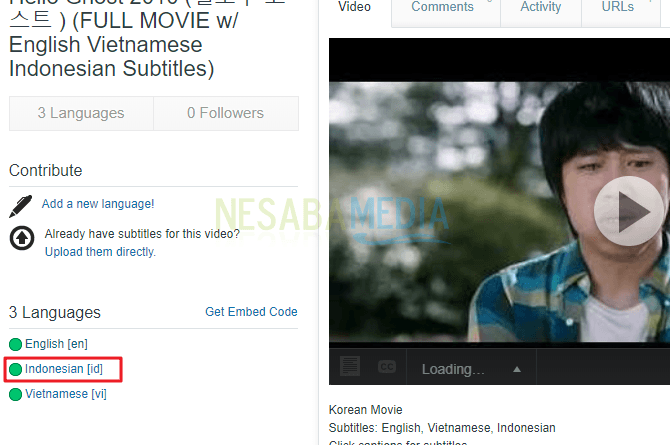
Trin 5 : I undertekstmenuen findes menuen Vælg download Klik på menu Download det for at vælge den undertekstformatudvidelse, der skal downloades. Derefter downloades underteksterne med det samme i det format, du valgte.

Således artiklen om, hvordan man downloaderYoutube undertekster let. Selvom de undertekster, der er tilgængelige automatisk på Youtube, ikke kan downloades, men der er mange steder, der hjælper med at opfylde dit ønske om at få disse undertekster. Du vælger bare det websted, der passer til dine ønsker og kan gøre det lettere for dig.